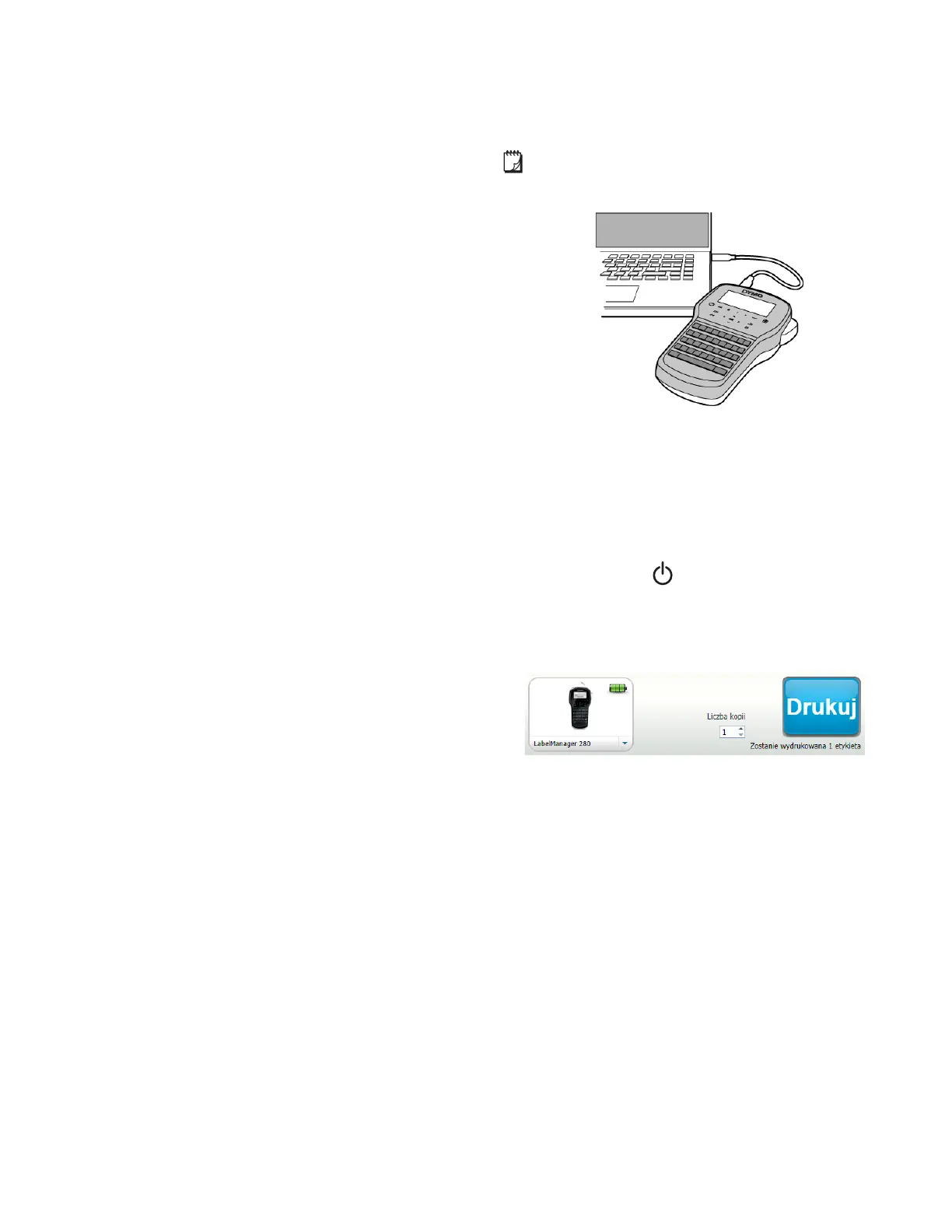13
Używanie drukarki etykiet z komputerem
Drukarka etykiet może być używana jako urządzenie
autonomiczne lub drukować etykiety bezpośrednio
z komputera, wykorzystując najnowszą wersję
oprogramowania DYMO Label
™
.
Instalowanie oprogramowania DYMO Label
Nie podłączać drukarki etykiet do komputera do czasu
wyświetlenia stosownego monitu przez instalator
oprogramowania.
Aby zainstalować oprogramowanie w systemie
Windows
®
, należy:
1 Pobrać najnowszą wersję oprogramowania DYMO
Label z części Support (Wsparcie) na stronie
internetowej firmy DYMO pod adresem
www.dymo.com.
2 Zamknąć wszystkie otwarte aplikacje Microsoft
Office.
3 Kliknąć dwukrotnie ikonę instalatora.
Po kilku sekundach zostanie wyświetlony ekran
instalacji.
4 Kliknąć przycisk Install (Instaluj) i postępować
zgodnie z instrukcjami instalatora.
Aby zainstalować oprogramowanie
wsystemieMac
®
,należy:
1 Pobrać najnowszą wersję oprogramowania DYMO
Label z części (Wsparcie) na stronie internetowej
firmy DYMO pod adresem www.dymo.com.
2 Kliknać dwukrotnie ikonę instalatora i postępować
zgodnie z instrukcjami na ekranie.
Podłączanie drukarki etykiet do komputera
Drukarkę etykiet można podłączyć do komputera za
pomocą złącza USB umieszczonego w górnej części
drukarki.
Nie podłączać drukarki etykiet do komputera do
czasu wyświetlenia stosownego monitu przez instalator
oprogramowania.
Aby podłączyć drukarkę etykiet do komputera,
należy:
1 Podłączyć kabel USB do portu USB, znajdującego
się w górnej części drukarki etykiet. Patrz Rysunek 9.
2 Podłączyć drugi koniec kabla USB do dostępnego
portu USB w komputerze.
3 Nacisnąć przycisk , aby włączyć drukarkę etykiet.
4 Jeśli zainstalowano więcej niż jedną drukarkę etykiet
DYMO, należy wykonać następujące czynności:
a Kliknąć obraz drukarki w obszarze Drukuj
oprogramowania DYMO Label.
Wyświetlone zostają wszystkie drukarki etykiet
zainstalowane na komputerze.
b Wybrać drukarkę etykiet LabelManager 280.
Drukarka jest gotowa do drukowania etykiet
z oprogramowania DYMO Label.
Więcej informacji zawiera temat Używanie
oprogramowania DYMO Label na następnej stronie.
